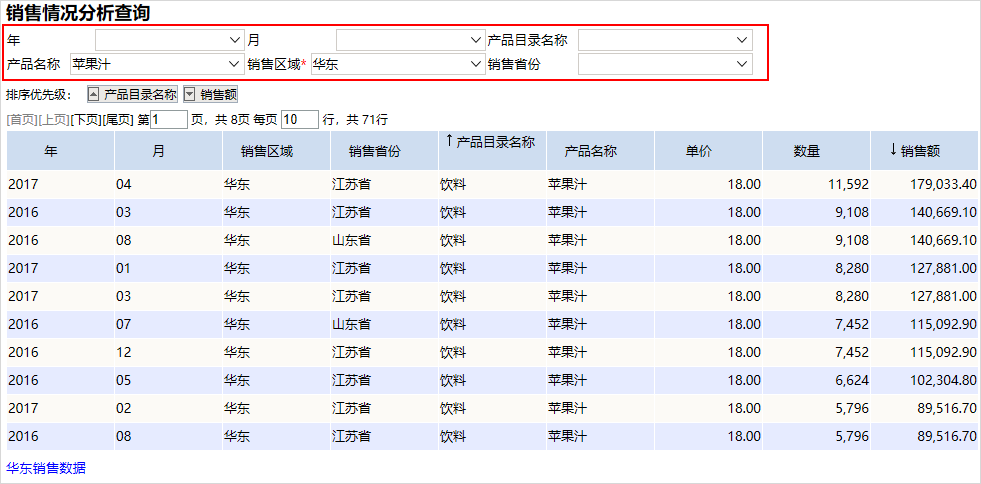版本比较
标识
- 该行被添加。
- 该行被删除。
- 格式已经改变。
条件面板用于显示参数项和条件项:参数项通常是基于过滤器而来,条件项基于字段条件而来。
条件面板位于报表表头下面的位置,如下图所示:
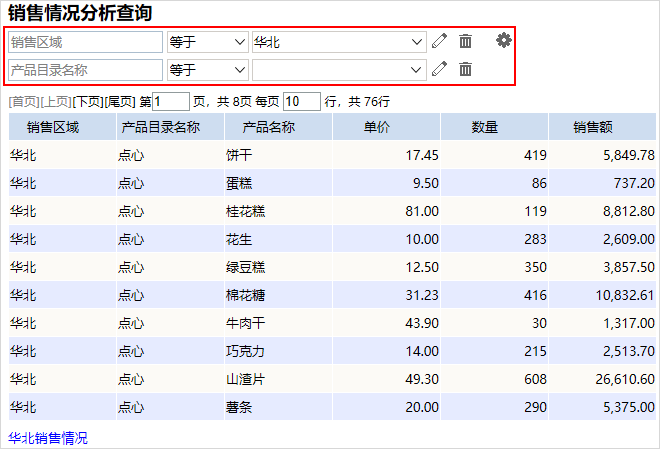
系统支持对组合分析条件面板中的参数项及条件项进行如下设置:
参数设置
参数设置用于设置组合分析保存后再次被打开时参数项或条件项的取值。
设置方法:在工具栏中单击的 参数设置( ) 按钮,默认显示“参数设置”窗口,如下图所示:
) 按钮,默认显示“参数设置”窗口,如下图所示:
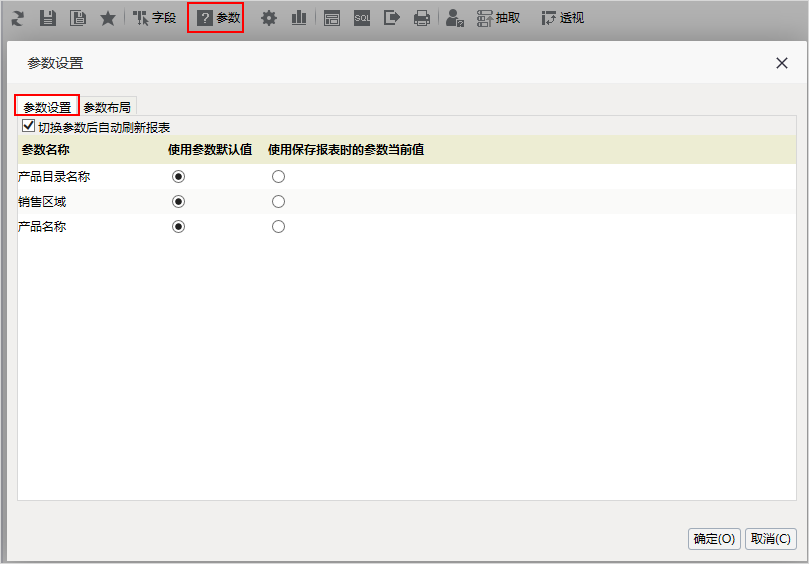
该窗口有如下设置项:
| 设置项 | 说明 |
|---|---|
| 切换参数后自动刷新报表 | 用于设置参数项或条件项取值切换后,系统是否自动刷新数据; |
| 使用参数默认值 | 用于设置报表再次打开时,参数项或条件项的值显示的是默认值; |
| 使用保存报表时的参数当前值 | 用于设置报表再次打开时,参数项或条件项的值显示的是上次保存报表时设置的值;效果请参见下图。 |
设置组合分析打开报表时的所有条件都显示“保存报表时的参数当前值”,效果图如下:
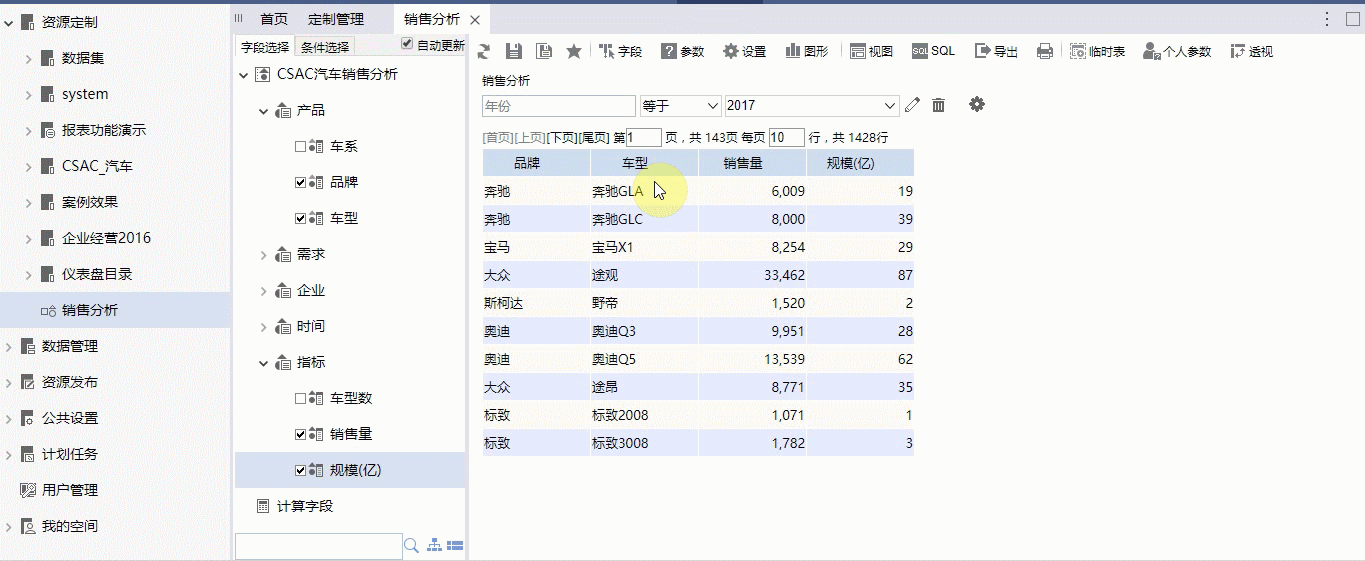
参数布局
通过过滤器定义的参数项,当参数比较多时,可以重新排版使参数布局更美观。
设置方法:在工具栏中单击 参数设置( ) 按钮,选择 参数布局 页签,显示“参数布局”面板如下:
) 按钮,选择 参数布局 页签,显示“参数布局”面板如下:
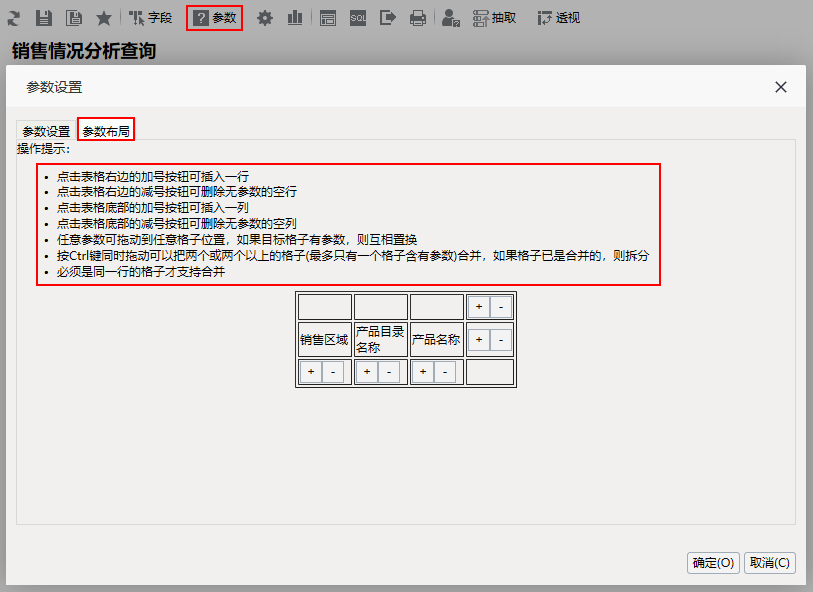
该面板中主要通过以下操作实现对参数的布局:
- 通过“+”或者“-”添加/删除行、列;
- 拖拽参数到目标单元格,若目标单元格已有参数,则参数互相转换;
| 面板 | ||||||||
|---|---|---|---|---|---|---|---|---|
| ||||||||
|
参数布局前后效果对比如下:
原效果 | “参数布局”效果 |
|---|---|
| 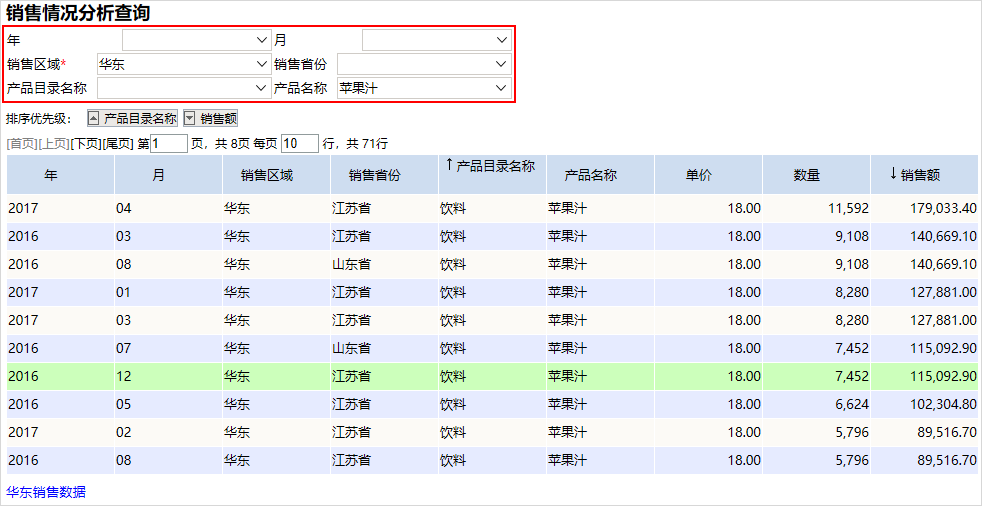 Image Modified Image Modified |
个人参数
个人参数是提供给当前登录用户的个性化设置工具按钮,可以实现:若报表条件面板中有多个条件时,可以通过保存条件组合记录,以保证当前登录用户再次打开该报表时能快速选择该条件组合并刷新出数据。
设置方法:在工具栏中单击 个人参数( Image Modified) 按钮,
Image Modified) 按钮,
如下图所示:
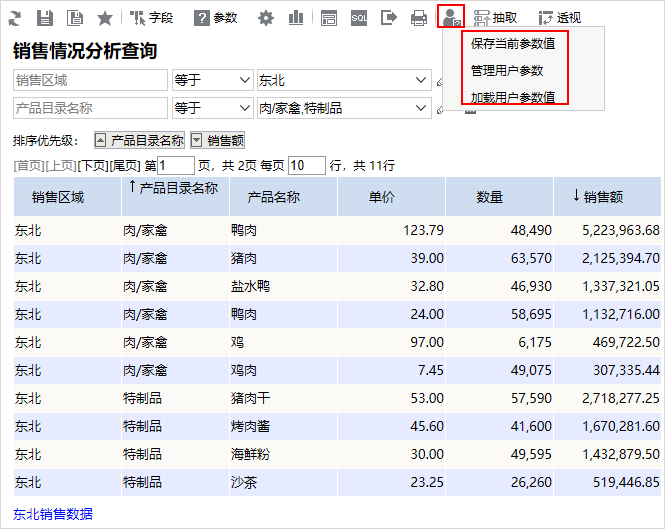 Image Modified
Image Modified
具体操作说明请参考 个人参数 。
显示参数
点击组合分析报表上方的“工具栏”的
系统支持用户在浏览端设置参数是否显示的效果。
设置方法:单击工具栏中的 视图 按钮,在弹出的菜单中勾选或者取消 显示参数 ,可以显示或者隐藏参数。
勾选 显示参数 ,如下图所示:
 Image Removed
Image Removed
取消勾选 显示参数 ,效果如下图所示:,在弹出的下拉菜单中勾选或者勾除 显示参数,实现参数的显示或隐藏。
对比效果如下:
勾选“显示参数”效果 | 勾除“显示参数”效果 |
|---|---|
| 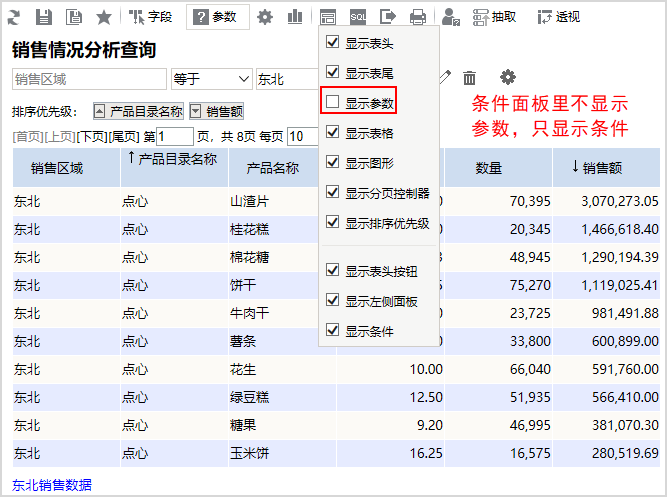 Image Modified Image Modified |
显示条件
点击组合分析报表上方的“工具栏”的
系统支持用户在浏览端设置条件是否显示的效果。
设置方法:单击工具栏中的 视图 按钮,在弹出的菜单中勾选或者取消 显示条件 ,可以显示或者隐藏条件。
勾选 显示条件 ,如下图所示:
 Image Removed
Image Removed
取消勾选 显示条件 ,效果如下图所示:
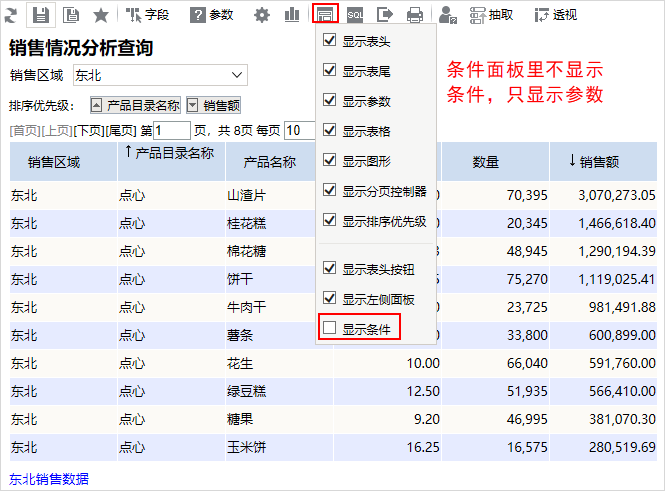 Image Removed
Image Removed
| borderColor | #BBBBBB |
|---|---|
| bgColor | #F0F0F0 |
| borderWidth | 1 |
| borderStyle | solid |
,在弹出的下拉菜单中勾选或者勾除 显示条件,实现条件的显示或隐藏。
对比效果如下:
勾选“显示条件”效果 | 勾除“显示条件”效果 |
|---|---|
| 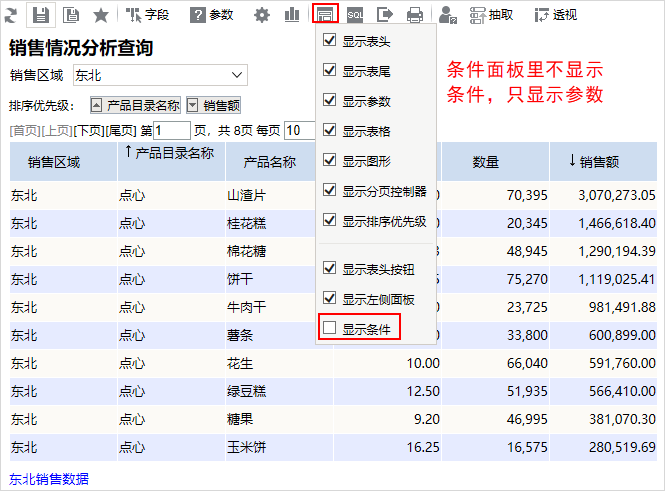 Image Added Image Added |